ニコン HMD MEDIA PORT UP(UP300/UP300x)でいろいろな動画ファイルを視聴する bookmark
PC上の動画ファイルをMEDIA PORT UP向けに動画変換 bookmark

概要 bookmark
PC上の動画ファイルをMEDIA PORT UP向けに変換する際は、通常はマニュアルどおりにWindows Media Playerを使用します。ただ、これはファイルの変換ツールとしてはあまり使い勝手のよいものではありません。
そこで、「携帯動画変換君」のユーザインタフェースを流用し、WMV9形式への変換を行ってみます。
準備するもの bookmark
- Windows Media エンコーダ 9 シリーズ
- ffdshow tryoutsなど、各種DirectShow用デコーダ(必要に応じて)
- 携帯動画変換君 for MEDIA PORT UP (下記ダウンロードコーナーよりダウンロード可)
ダウンロード bookmark
つかいかた bookmark
まず、Windows Media エンコーダをインストールしてください。「携帯動画変換君 for MEDIA PORT UP」は、このエンコーダを使用してWMV9のファイルを生成します。
あとは通常と同じく、起動して設定を選択し、変換したいファイルをドラッグ&ドロップするだけです。
通常の「携帯動画変換君」と違い、(WMV9への)エンコードはffmpegではなくWindows Media Encoderが行います。なので、ffmpegで読めるファイルでも変換できない可能性があります(flvなど)。基本的には「Windows Media Playerで再生できるファイルは変換できる」とお考えいただければと思います。つまり、変換したいファイルはまずWindows Media Playerで再生可能にしておく必要があるというわけです。今はたいていのファイル形式についてデコーダフィルタがあったりしますので、変換できないファイルがあったらデコーダ(コーデック)が無いか探してみるのも良いかと思います。
また、最近のパソコンであればたいていMPEG2のデコーダはなんらかの形でバンドルされてインストールされていると思いますが、もしMPEG2のファイルが変換できない場合には、別途ffdshow tryoutsなどのデコーダをインストールしておくと良いでしょう。
最低限のファイルのみ同梱し、独立したパッケージにまとめなおしてありますが、重要なのは設定(Transcoding.ini)と「cores\WMCmd_3gpcnv.vbs」だけです。既にお使いの「携帯動画変換君」環境がある方は、これらのファイルをもとに設定を移植していただいたほうが手っ取り早いかと思います。
WMCmd_3gpcnv.vbsについて bookmark
Windows Media エンコーダをインストールすると、C:\Program Files\Windows Media Components\EncoderにインストールされるWMCmd.vbsと全く同等のものです。同ファイルを使ったエンコード設定はすべてそのまま使えます。
元のWMCmd.vbsとの変更点は1つだけ、「携帯動画変換君のGUIで処理中のグラフが表示されるようにテキスト出力を変更した」だけです。
グラフの表示が要らない場合は元のWMCmd.vbsをそのまま使っても全く問題ありません。
市販のDVD-VideoをMEDIA PORT UP向けに動画変換 bookmark
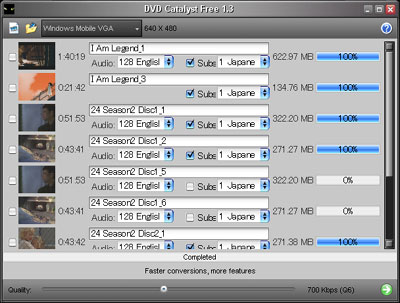
概要 bookmark
MEDIA PORT UPは、ちょっとした隙間時間に動画を視聴することのできる、「動画コンテンツの消費可能時間を拡張する」デバイスです。自宅で見る時間がなくて「積みDVD」状態になっているDVDがありませんか?せっかくなので、そういうDVDもガンガンUPで視聴してしまいましょう。
準備するもの bookmark
- DVD Catalyst Free
- fake MEncoder for DVD Catalyst
- 必要に応じて携帯動画変換君 for MEDIA PORT UP環境(上記)
- 必要に応じてDVDリッピング環境(DVD DecrypterやAnyDVDなど)
DVD Catalyst Free, fake MEncoder for DVD Catalystは「fake MEncoder for DVD Catalyst - DVD Catalyst Freeの設定を変更するツール」からダウンロードできます。
つかいかた bookmark
MEDIA PORT UPは、「MPEG1/MPEG2」と「WMV9」を取り扱うことができます。圧縮効率はWMV9のほうが優れており、同等の画質を確保しながらMPEG2よりもかなりファイルサイズを小さくすることが可能です。一方、変換速度は遅く、時間がかなりかかります。
そこで、DVDをMPEG2へ変換する場合、DVDをWMV9へ変換する場合と2種類の手順を用意しました。MPEG2への変換のほうが準備も運用も簡単です。
インストール bookmark
「fake MEncoder for DVD Catalyst - DVD Catalyst Freeの設定を変更するツール」ページを参照し、DVD Catalyst Freeとfake MEncoderをインストールしてください。
DVDをWMV9へ変換する場合は、それに加え、このページ上にある携帯動画変換君 for MEDIA PORT UP環境のセットアップを終えてください。(MPEG2の変換ができるようにしておいてください)
DVDからMPEG2への変換 bookmark
DVDはもともとMPEG2で記録されておりますが、字幕を焼き込んだり再生サイズの調整をしたり音声を選択したりなど、どちらにしてもUPで再生するためには再変換が必要です。
- fake MEncoderも含め、インストール作業が終わりましたら、DVD Catalyst Freeを起動します
- ウインドウ上部にある変換設定は「Windows Mobile VGA」を選んでください
- DVDビデオをドライブに入れ、DVD Catalyst Freeウインドウの左上にあるフォルダのアイコンをクリックします
- DVDが入ったドライブを選択します
- タイトルの一覧(DVDに収録されたコンテンツの中で、10分以上の動画の一覧)が出てきますので、変換する動画の左側だけにチェックを入れ、音声の言語と字幕の言語を選択します。字幕が必要であれば、字幕(Subs)の左側のチェックも必ず入れるようにしてください
- ウインドウ右下の緑矢印アイコンをクリックします
- ファイルの出力先を選べばあとは自動的に変換を開始します
変換が完了したファイル(mpgファイル)は、そのままUP本体の\Videoフォルダにコピーすれば再生可能です。
DVDからWMV9への変換 bookmark
現在のところ、DVDからWMV9へ直接変換可能で、かつ完成度の高いシステムがまだ無いため、画質的にも処理時間的にも不利ではありますが「MPEG2で一度中間ファイルを作り、さらにもう一度WMV9へエンコードをする」という手順で変換を行います。
基本は「DVDからMPEG2への変換」を行ったあと、生成されたmpgファイルを「PC上の動画ファイルをMEDIA PORT UP向けに動画変換」に従って再度WMV9へ変換する、というだけです。
が、DVD Catalyst Free(+fake MEncoder)を使用して、この「再度の変換」までを自動で行うこともできます。
- fake MEncoderをインストールした先(\Documents and Settings\(ユーザ名)\Application Data\DVD Catalyst3)にある、mencoder.iniをメモ帳などのテキストエディタで開きます
- 「カスタマイズ用パラメータ」にある「MPEG2_Bitrate」を2000から適当な値(
8000~16000くらい)に変更します - 同じくカスタマイズ用パラメータにある「携帯動画変換君の位置」のフォルダ位置・ファイル名を自分の環境にあわせ正確に書き換えます
- .iniファイル最後のほうにある「再々エンコードでWMV9を生成する場合は↑の1行をコメントから元に戻します」と書かれた行の上にある ;Command1~の行の、行頭にある「;」を削除します
- 保存して終了です
以上の設定変更を行うことで、
- 高画質(=大容量)のままMPEG2へエンコード
- エンコード完了次第、自動的に変換君を起動・再変換
を実行するようになります。WMVが正しく生成されたら、その後(巨大な)MPEG2ファイルを削除するのを忘れないようにしてください。
まとめて処理 bookmark
DVDの枚数が増えてくると、寝ている間にまとめて処理をしたくなります。
その場合は、あらかじめDVDをDVD DecrypterやAnyDVDなどのツールを使いリッピングし、DVD Catalyst Freeでリッピングしたフォルダを指定するようにしましょう。
複数のフォルダを次々に指定していくだけで、バッチ処理が可能です。
注意 bookmark
- 著作物の再変換(複製)は、あくまでも自分で視聴する用途のみで、私的複製として行ってください。自分が購入したDVDを、自分が視聴するためにのみ使用してください。
- DVD Catalyst Freeが使用しているMEncoderでは、MPEG2のファイルが不正な状態になったり、字幕が正しくレンダリングされていなかったりする模様です。そのためWMVへの変換時に途中でエラーとなり止まることもあります。